이 가이드는 게임에서 적을 더 잘 볼 수 있도록 하는 그래픽 설정에 중점을 둡니다.
게임 설정에서
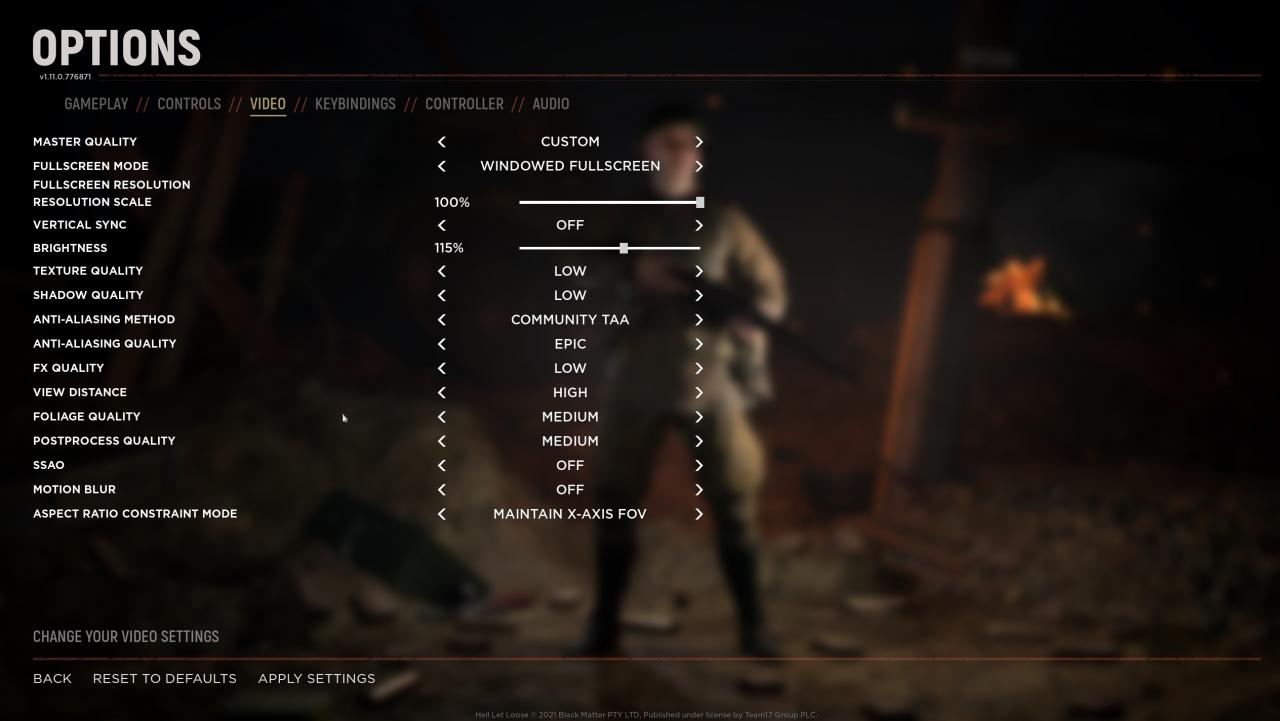
표면 타입:
여기에서 숫자를 가지고 놀고 자신에게 맞는 것을 찾을 수 있습니다. 게임 밝기에서 가시성을 높이면 도움이 됩니다.
질감 품질:
텍스처 품질을 다음으로 설정 "낮은" 덤불 주변의 적을 찾기가 조금 더 쉬워지지만 중요하지 않습니다. 개인적으로 사용하는 옵션 "높은" 심지어 "서사시" 내 게임이 더 예뻐 보이는 것을 선호하기 때문입니다.
그림자 품질: 낮음
그림자 품질을 다음으로 설정하고 싶습니다. "낮은" 설정이 높을수록 건물 주변의 적을 찾기가 더 어려워집니다.
AA 방식:
커뮤니티 또는 명확성 방법, 품질 사용 "서사시". 다른 모든 것은 흐릿하게 보입니다.
FX 품질: 낮음
"낮음"으로 설정하면 화재, 폭발, 연기와 같은 효과가 더 나은 품질로 렌더링되고 이러한 효과 주변에 있는 경우 적을 찾기가 더 어렵습니다. 당신이 그것을 높게 또는 에픽으로 남겨두면 게임이 더 좋아 보입니다.
시야 거리: 높음
이것을 "HIGH" 또는 "EPIC"으로 설정하십시오. 에픽 품질은 고품질에 비해 멀리 있는 물체를 더 많이 렌더링하며, 그렇지 않으면 군인을 보더라도 렌더링되지 않은 물체를 쏠 수 있으므로 도움이 될 수 있습니다.
단풍 품질: MEDIUM
지금까지 가장 중요한 설정은 다음과 같습니다. "매질", 주십시오. 더 높게 설정하면 게임이 더 아름답게 보이지만 그렇지 않으면 존재하지 않는 더 많은 단풍과 더 많은 수풀이 추가됩니다. "매질" 환경.
모션 블러: 끄기
또 다른 매우 중요한 설정이며 다음으로 설정해야 합니다. "떨어져서". 설정을 켜면 이동할 때 모션 효과가 추가되어 적을 찾기가 훨씬 더 어려워집니다.
외부 설정; Nvidia 및 모니터 설정.
이 설정은 전역적이며 데스크탑에서 모든 것이 표시되는 방식에 영향을 미치므로 색상으로 작업하는 경우 이 설정을 염두에 두는 것이 좋습니다.
데스크탑 색상 설정:
바탕 화면을 마우스 오른쪽 버튼으로 클릭 -> Nvidia 제어판으로 이동 -> 디스플레이 탭에서 다음을 찾으십시오. "바탕 화면 색상 설정 조정" 그리고 확실히 늘리는 것보다 "디지털 바이브런스" 50%에서 70% 또는 심지어 80%까지 옵션. 이 옵션은 매우 중요하며 색상에 생동감을 더하여 모든 색상, 질감(적군 포함)이 화면에 더 선명하고 생생하게 나타납니다. 50%에서 게임은 상당히 "바랜" 것처럼 보입니다.
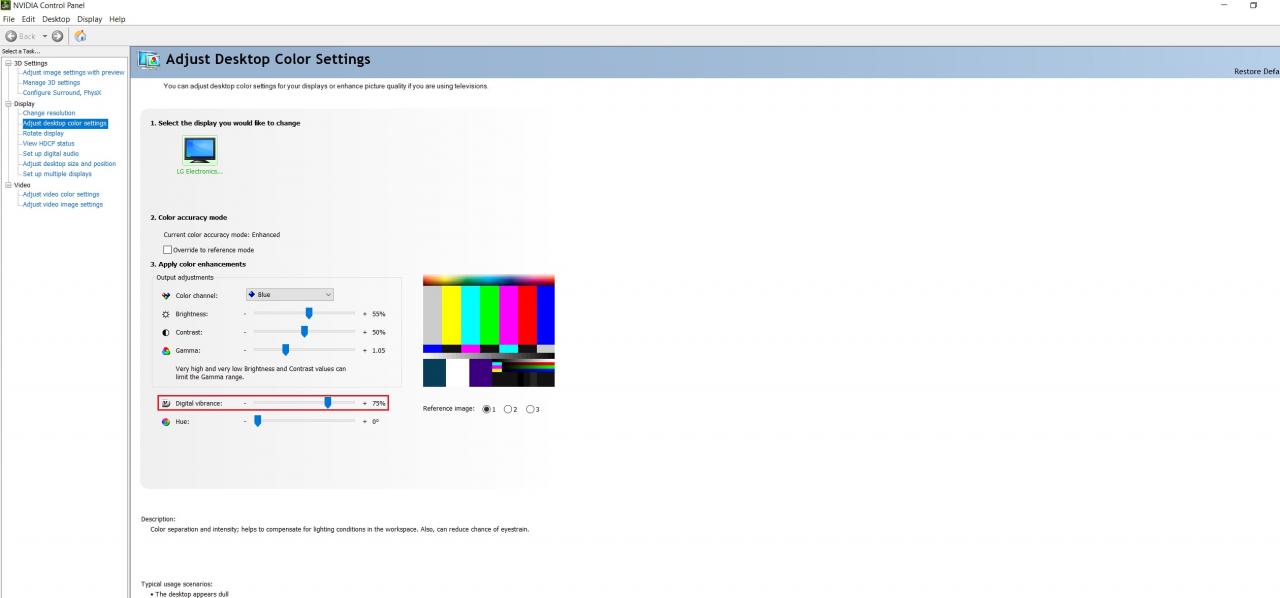
모니터 설정:
모니터 설정을 확인하고 값을 자유롭게 조정하지만 값을 높이는 것이 좋습니다. 명도, 대조, 날카로움 과 검은 안정r 모니터 옵션은 이 모든 것이 가시성을 높이는 데 도움이 됩니다.
모니터 프로필 또는 모드 중 하나를 구체적으로 편집하고 HLL 또는 기타 게임을 할 때만 사용할 수 있습니다.
